Z Cambridge Fiasko Analityki w 2018 r., po którym nastąpił hack that zhakował ponad 50 milionów kontnic dziwnego, że ludzie chcą zerwać więzi z Facebookiem. Na szczęście możesz usunąć konto w ciągu kilku minut.
Zawartość
- Jak tymczasowo dezaktywować swoje konto na Facebooku
- Skreślenie, część 1: Spakuj walizki
- Skreślenie, część 2: Zerwij więzi
- Usuwanie część 3: Hasta la vista, kochanie
Facebook faktycznie zapewnia dwa opcje: Dezaktywuj i usuń. Dezaktywacja konta powoduje jedynie tymczasową przerwę w dostępie do Twoich informacji, dzięki czemu możesz odetchnąć bez wskakiwania na statek. Usunięcie konta powoduje jednak trwałe usunięcie z witryny Twoich danych. Informacje te obejmują albumy ze zdjęciami, polubienia, aktualizacje statusu, informacje na osi czasu i nie tylko.
Polecane filmy
Co więcej, po usunięciu konta nie ma możliwości jego odzyskania. Po 30 dniach będzie tak, jakbyś nigdy tam nie był. Jeśli w końcu wrócisz, będziesz musiał zacząć od zera.
Powiązany
- Nowe elementy sterujące Facebooka umożliwiają większą personalizację Twojego kanału
- Facebook Messenger w końcu rozpoczyna testowanie kompleksowego szyfrowania wszystkich czatów
- Szacuje się, że tyle kosztowała awaria Facebooka
Jeśli jesteś gotowy, aby się od tego uwolnić zmęczenie mediami społecznościowymi, nasz przewodnik najpierw pokazuje, jak zachować dane osobowe bez konieczności usuwania konta. Jeśli naprawdę masz dość, przejdź do drugiej części szczegółowo opisującej, jak usunąć wszystko na dobre.
Alternatywnie, podążaj nasz podręczny przewodnik aby chronić się bez całkowitego opuszczania sieci społecznościowej.
Jak tymczasowo dezaktywować swoje konto na Facebooku
Tutaj możesz „wstrzymać” a
Krok 1: Kliknij przycisk strzałki w dół znajdujący się obok ikony znaku zapytania na pasku nawigacyjnym.
Krok 2: Kliknij Ustawienia opcja wymieniona w menu rozwijanym.

Krok 3: The Ogólne ustawienia konta strona otwiera się domyślnie. Kliknij Twój
Krok 4: Kliknij Dezaktywacja i usuwanie opcja.

Krok 5: Na następnej stronie kliknij przycisk obok Dezaktywuj konto a następnie niebieski Przejdź do dezaktywacji konta przycisk.

Krok 6: Wreszcie,

Otóż to! Kontynuować
Skreślenie, część 1: Spakuj walizki
Zanim pociągniesz za spust, zawsze pojawia się chwila wahania. Rozumiemy. Masz coraz większe bogactwo treści, które zaczęły się, gdy się na nie natknąłeś
Na szczęście użytkownicy mogą pobrać archiwalny wolumen swoich danych do użytku offline. Dane te obejmują zdjęcia, udostępnione posty, kliknięte reklamy i wiele innych danych, do których nie można uzyskać dostępu po prostu uzyskując dostęp do konta. Pobieranie jest szybkie i łatwe i chociaż nie będzie tak ekscytujące jak poruszanie się po aktualnej osi czasu, przynajmniej jest tam, jeśli chcesz wirtualnie przespacerować się ścieżką wspomnień.
Krok 1: Kliknij przycisk strzałki w dół znajdujący się obok ikony znaku zapytania na pasku nawigacyjnym.
Krok 2: Kliknij Ustawienia opcja wymieniona w menu rozwijanym.

Krok 3: The Ogólne ustawienia konta strona otwiera się domyślnie. Kliknij Twój
Krok 4: Kliknij Pobierz swoje dane opcja.

Krok 5: W następujących Pobierz swoje dane stronie możesz wybrać, jakie konkretne informacje chcesz pobrać. Kliknij niebieski Utwórz plik przycisk, aby rozpocząć.
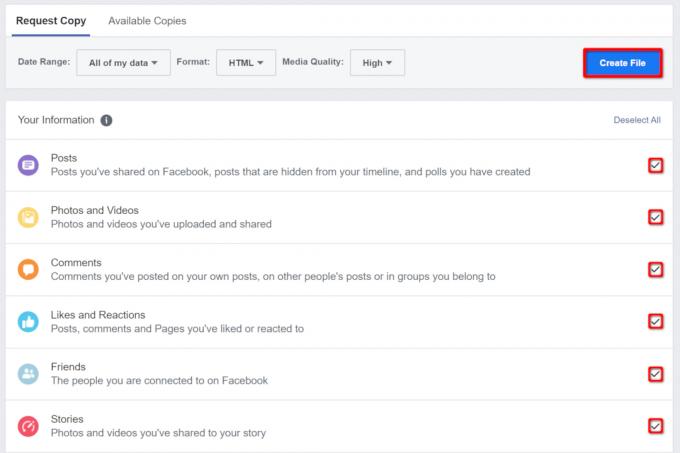
Krok 6: Kopiowanie informacji może zająć trochę czasu. Raz
Krok 7: Kliknij Pobierać przycisk.

Krok 8:
Skreślenie, część 2: Zerwij więzi
Z lokalną kopią pliku
Pamiętaj, że po podpisaniu prośby o usunięcie konta,
Dzieje się tak, ponieważ aplikacje innych firm są powiązane z Twoim
Krok 1: Kliknij przycisk strzałki w dół znajdujący się obok ikony znaku zapytania na pasku nawigacyjnym.
Krok 2: Kliknij Ustawienia opcja wymieniona w menu rozwijanym.

Krok 3: The Ogólne ustawienia konta strona otwiera się domyślnie. Kliknij Aplikacje i strony internetowe opcja wymieniona po lewej stronie.

Krok 4: Zobaczysz kilka aplikacji wymienionych pod ikoną Aktywny patka. Aby zobaczyć wszystkie połączone aplikacje, kliknij opcję „Pokaż wszystko” (jeśli jest dostępna). Aby usunąć te aplikacje, kliknij powiązane z nimi pola po prawej stronie, a następnie niebieski Usunąć przycisk.
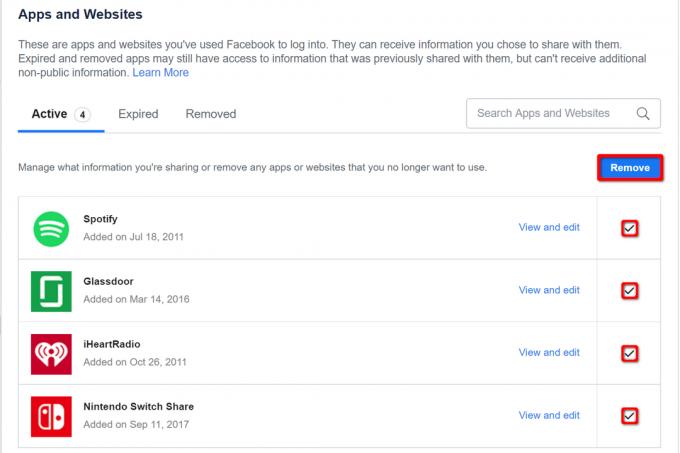
Krok 5: Na ekranie pojawi się monit potwierdzający Twoją akcję. Kliknij pole, aby usunąć wszystkie wpisy, filmy i wydarzenia powiązane z tymi aplikacjami. Kliknij niebieski Usunąć przycisk, aby zakończyć.

Krok 6:Spłucz i powtórz w razie potrzeby.
Usuwanie część 3: Hasta la vista, kochanie
Pobrałeś wszystkie dane i usunąłeś wszystkie powiązania z stronami trzecimi
Powtórzę: po upływie 30-dniowego okresu karencji nie ma już odwrotu, więc upewnij się, że usunięcie konta jest słuszną decyzją. Zanotuj te urodziny i poproś znajomych w Internecie o dane kontaktowe poza domem
Krok 1: Kliknij przycisk strzałki w dół znajdujący się obok ikony znaku zapytania na pasku nawigacyjnym.
Krok 2: Kliknij Ustawienia opcja wymieniona w menu rozwijanym.

Krok 3: The Ogólne ustawienia konta strona otwiera się domyślnie. Kliknij Twój
Krok 4: Kliknij Dezaktywacja i usuwanie opcja.

Krok 5: Na następnej stronie kliknij przycisk Trwale usuń konto opcja, a następnie niebieski Przejdź do usuwania konta przycisk. Wprowadź hasło, jeśli zostaniesz o to poproszony.

Krok 6:

Krok 7: Unikać
Ponownie, nie uzyskać dostępu
Jeśli ty Do zaloguj się przypadkowo w ciągu 30-dniowego okresu karencji, jednak powtórz proces usuwania i sprawdź, czy odłączyłeś od wszystkich aplikacji innych firm
Czujesz oczyszczenie mediów społecznościowych? Przeczytaj nasze przewodniki, jak usunąć plik Instagrama, Snapchat, I Świergot konta.
Zalecenia redaktorów
- Jak uzyskać swój udział w rozliczeniu Facebooka w wysokości 750 milionów dolarów
- Możesz teraz używać naklejki Dodaj swoje na Reels na Facebooku i Instagramie
- Twoje konto na Facebooku może zawierać wiele profili o różnych zainteresowaniach
- Jak zmienić nazwę YouTube
- Jak zrobić awatar na Facebooku
Ulepsz swój styl życiaDigital Trends pomaga czytelnikom śledzić szybko rozwijający się świat technologii dzięki najnowszym wiadomościom, zabawnym recenzjom produktów, wnikliwym artykułom redakcyjnym i jedynym w swoim rodzaju zajawkom.


